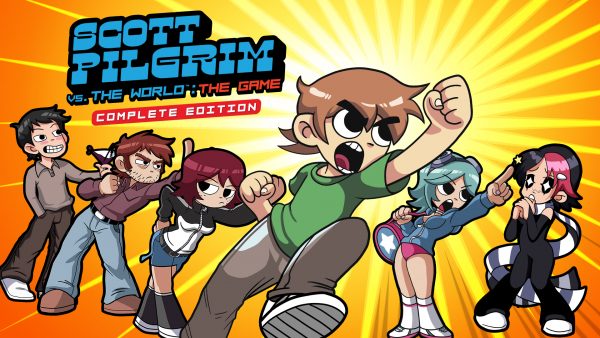Complete Guide to Apple TV Plus: What It Is and What It Offers
by: Marjon|2021年3月24日

写真は Apple Web サイトより
Google Chromecast は、エンターテインメント トリアージにおけるミッシング ピースです。 これは、本質的に、デバイス間の統合を完了します。 PC、スマートフォン、そしてテレビ。 多くのサービスが同じことを試みており、Chromecast vs. Roku vs. Firestick の選択という永遠の疑問が残りますレビュー . しかし、Chromecastでできることは、映画、音楽、ビデオのストリーミングだけではないことをご存知ですか?
スマートフォンやタブレットを使用してゲームをプレイする場合、小さな画面では限界があることをご存じでしょう。 ゲームによっては、大きな画面でプレイするのがふさわしいものもあります。 Google Chromecast を使用すれば、お気に入りのゲームをプレイしながら、簡単にデバイスを切り替えることができます。

Chromecast って何ですか
Google Chromecast とは何ですか
Google Chromecast は、ワイヤレス接続でテレビからメディアをストリーミングできるストリーミング サービスです。 インターネットに接続している状態で、デジタル音楽、ビデオ、画像などを再生するツールとして使用できます。 Chromecast は、外部デバイスのオーディオとビデオを高解像度テレビにミラーリングするために使用されるデジタル メディア プレーヤーのラインアップを持っています。
外部デバイスは、サポートされているアプリケーションの助けを借りて、実質的に Chromecast にコンテンツを流します。
外部デバイスは、サポートされているアプリケーションの助けを借りて、コンテンツを Chromecast に流します。
Google Chromecast は、接続されたデバイスからコンテンツをミラーリングするために特別に設計され、Chromecast はインターネットへの独自の接続を使用してメディアをストリーミングします。 これにより、Netflix、YouTube、Disney+ などのサイトへの接続がより簡単かつ迅速になります。
ほとんどのゲーム アプリは、コンピューターやスマートフォンでプレイするように設計されています。 残念ながら、小さな画面スペースは、一部のユーザーにとって不快であり、制限されることがあります。 Google Chromecast は、ユーザーが HD 環境でグラフィックスが輝く大画面でコンテンツをストリーミングできるようにすることで、解決策を提供します。
Google Chromecast はなぜ USB のような形をしているのですか?

Chromecast は軽量で手持ちデバイスに短い USB ケーブルを接続した状態になっています。 ストリーミング・ドングルとも呼ばれるこのデバイスは、Googleによって開発され、2013年の初めにリリースされました。 その後、2016年と2018年に初代Chromecastのバージョンが発売された。 ドングル型のChromecastは、任意の壁のアダプターまたはテレビのUSBポートに接続します
デバイス自体には、それをサポートするアプリからあらゆるコンテンツをミラーリングできる強力な技術が使用されています。
デバイスの本体はマグネット式で、ユーザーは USB ケーブルをマグネットのケーシングに折りたたんで保管することができます。 Google Homeアプリを使用して、リモートデバイスから再生をコントロールすることができます。 Chromecastは、Google Home Hubとも連携しています。 Google Nestとしても知られるこの仮想インターフェースは、日常的な作業を支援するために特別に設計されています。
Google Chromecast はどのように機能するのですか?
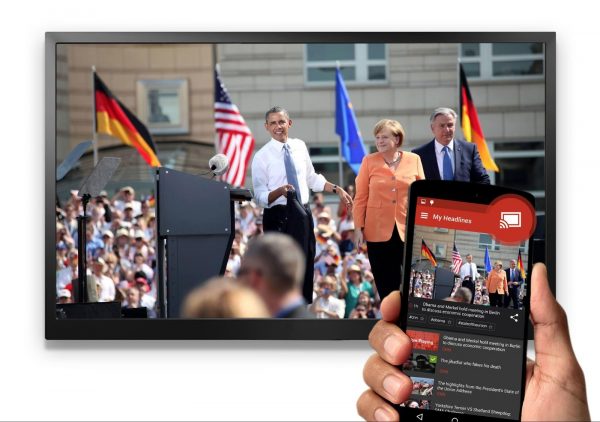
スクリーン ミラーリングを使って、小さいデバイス上で再生中のコンテンツをテレビなどの大きいデバイスに切り替えられるようにしています。 デバイスは、自身のインターネット接続を使用して、何をストリーミングするかを Chromecast に指示します。
ストリーミング処理自体、多くのエンコードと送信を伴うので、転送処理を処理できる強力なオペレーティング システムを備えたデバイスが必要になる主な理由です。 また、データ負荷を処理するために、安定した高速のインターネット接続も必要です。
コンピューターまたはインターネット接続がビット レートに追いつかない場合、この拡張機能により、別の解像度オプションを選択することができます。
コンピュータやインターネット接続がビットレートに追いつかない場合、拡張機能で別の解像度オプションを選択できます。
デバイスの要件と制限

Google Chromecast は非常に汎用性が高い機器ですが、制限もあります。 たとえば、すべての携帯デバイスやコンピュータがうまく動作するわけではありません。 デバイスが Chromecast とペアリングする前に満たさなければならない厳しい要件があります。 しかし、一般的なルールとして、同じメーカーから発売されたデバイスには互換性があるのが普通です。 ですから、もし連携するブランドを選ぶとしたら、Googleが作ったデバイス、例えばChromebookやGoogle Pixelデバイスを選ぶことになるでしょう。 とはいえ、他ブランドの端末にも十分なサポートがあります。
もう 1 つの重要な点は、Chromecast の互換性が現在 Google Chrome に限定されていることです。 つまり、現時点では、他の Web ブラウザーではうまく動作しないでしょう。 とはいえ、見るべきコンテンツに事欠くことはないでしょう。 Chromecastを多数の対応デバイスやサービスに接続すれば、無制限にストリーミングできますし、Chromecastをサポートする内蔵アプリのリストも時間の経過とともに増える一方です。 他のサービスを検討している場合は、Chromecast vs. Roku vs. Fire StickRead More Reviewsを比較して、自分に最適な1台を見つけてください。
テレビでプレイできる最高の Chromecast ゲーム

映画やテレビのストリーミングに Chromecast はとても便利なものです。 しかし、お気に入りのゲームを大画面で体験するために使用することもできます。 ほとんどのモバイル ゲームは、通常のスマートフォンの画面サイズに制限されているため、窮屈で落ち着かない感じがします。
まだ Chromecast ゲームを試したことがない方は、この機会に Chrome キャスティング セッションを始めてみてはいかがでしょうか。 また、Google Stadia を使用して、Chromecast のエクスペリエンスを補完することもできます。 Stadia は、リモート サーバーで動作するクラウド ゲーム サービスで、スマートフォンや PC でゲームをストリーミング配信することができます。
Angry Birds Go

Angry Birds Go は人気の鳥類のフランチャイズの最新の追加作例です。 この可愛くてエキサイティングなカートレーサーは3Dで登場し、多くのAngry Birdsファンが愛してやまない物理ベースのポイント&エイムの2Dから勇敢に脱却しています。 おなじみのキャラクターはすべて健在で、それぞれにユニークなアップグレードを施し、ライバルに勝利する。
レースの種類は、爆弾が爆発する前に障害物コースを通過するものから、果物の中を走り抜けるものまで、さまざまです。
爆弾が爆発する前に障害物コースを通過したり、果物の中を走ったりと、レースの種類はさまざまです。 コントロールは、チルトコントロールと画面上のボタンに限定されており、ダイレクトな操舵を実現しています。 Chromecastをゲームにペアリングすると、コントロールがデバイスやスマホに転送されます。 つまり、どんな方向にもスマホを振り回す必要があるのです。 愛らしいキャラクターが登場する軽快なレースゲームがお好きな方には、Angry Birds Goが最適です。
Motion Tennis
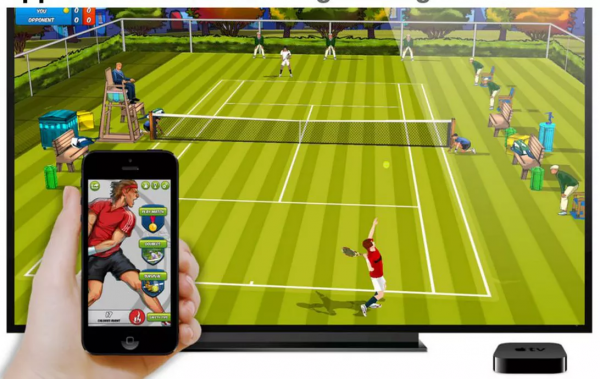
Motion Tennis は Chromecast で楽しむテニスゲームシミュレーションゲームです。 AIで制御された相手と対戦してテニスをするゲームです。 実際のゲームのルールに従い、プレイヤーは各ターンでボールを返すことができなければなりません。 このゲームでは、2つのプレイタイプと全体で4つの難易度が用意されています。
腕を左右に振って、ボールをキャッチする位置まで移動するのが基本です。
基本的には、腕を左右に振って、ボールをキャッチするのに適した位置に移動します。 モーションテニスは、ゲーム機を必要としないことを除けば、Wiiのゲームとは似て非なるものです。 Google Play StoreとApple Storeでダウンロードできる無料のアプリです。

Just Dance Nowはダイナミックダンスシミュレーションソフトウェアです。 ダンス曲は豊富に用意されており、AIダンスインストラクターが曲ごとにステップを実演してくれます。 リモートデバイスを持ちながら、ダンサーの動きに合わせて踊るのが目的です。
楽曲は300曲以上収録されており、そのうち42曲はゲーム機用ソフトとして発売された旧作からの新曲です。 また、他のプレイヤーが自分と同じネットワークに接続することで、マルチプレイヤー モードに切り替えることができます。 ジャストダンスは、友達と一緒にプレイするのにとても楽しいインタラクティブなゲームです。
『Deer Hunter World』(ディア・ハンター・ワールド)は、Google Play Store および Apple Store でダウンロードできる無料のアプリケーションです。 The Hunt

Deer Hunter World はアーケードゲームのクラシックシューティングの最新バージョンです。 鹿や熊、バイソンなどの野生動物を撃ち落として、コインと交換するのが目的です。 このゲームでは、友人とチームを組み、ライブオペレーションで協力することが可能です。
他の Chromecast ゲームと同様に、Deer Hunter では、リモート デバイスにコントロールが転送されます。
他の Chromecast ゲームと同様に、Deer Hunter では、コントロールがリモート デバイスに転送され、コントロールとキャラクターのカスタマイズ オプションが提供されます。 また、武器の選択、地形の移動なども可能です。 Deer Hunter Worldは、リラックスしながらも、視覚的に印象的なゲームで、友人と一緒にプレイするのに適しています。
Tricky Titans
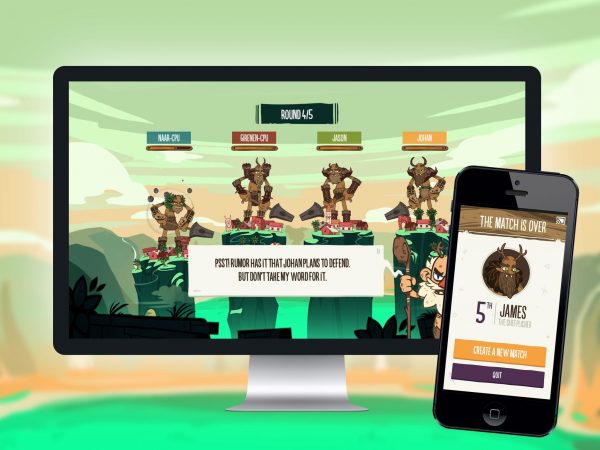
Tricky Titan はシンプルですが楽しいゲームで、Chromecast 用に設計されています。 これは、子供の頃にずっと好きだったゲームの 1 つであるロック、ペーパー、ジャンケンを驚くほど楽しくアレンジしたものです。 このゲームでは、ユーザーは鬼を操作し、自分の村を守ると同時にライバルの村を破壊しなければなりません。 各ユーザーは、攻撃、防御、パワーアップの3つの選択肢をプレーヤーに提示します。
キャラクターの操作はすべてリモートデバイスで可能です。
キャラクターの操作はすべてリモートデバイスで行います。
「Tricky Titans」は、複雑なプロットはありませんが、友人と一緒に楽しめるゲームです。 Tricky Titansは、Google Play StoreとApple Storeでダウンロード可能な無料アプリです。 AndroidとiOSの両方のデバイスに対応していますが、Chromecast上でしか実行できません。
Cardcast
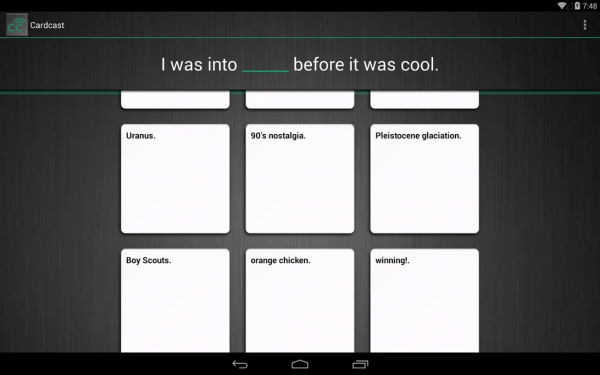
Cardcast は知恵とユーモア感覚を試すカードマッチ式のパーティゲームです。 このゲームは「Cards Against Humanity」に非常によく似ているので、そのゲームをプレイしたことがある人なら、これが真剣勝負ではないことがわかるでしょう。
別の審査員がアプリによってランダムに選ばれ、ゲームが再開されます。
別の審査員がアプリによってランダムに選ばれ、ゲームが再開されます。Cardcast は対戦型のゲームではありませんが、友人との楽しい時間を保証するものです。 Chromecastと連携させれば、通話と応答が画面に表示されるはずです。 Cardcastは、Google Play StoreとApple Storeでダウンロードできる無料のアプリです。 AndroidとiOSの両方のデバイスに対応しています。
RISK: Global Adaptation
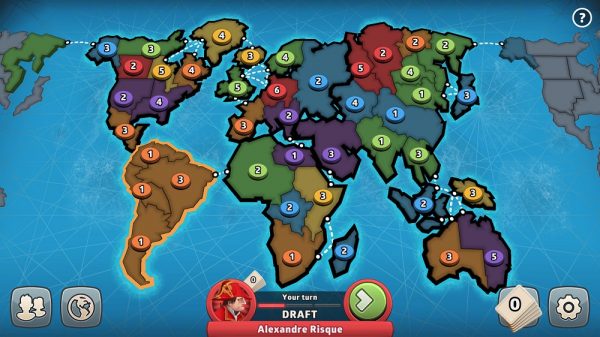
Risk: Global Domination は人気のボードゲーム Risk をモバイル向けに無料プレイしたものです。 ゲームの舞台は色付きの地図で、各色はプレイヤーが所有する領土を表します。 プレイヤーは軍隊を展開し、新しい領土を侵略することによって、様々なマップでの覇権争いで他の対戦相手と戦わなければなりません。 また、戦争がコンセプトのゲームですが、画面上に暴力的な描写はありません。 このゲームでは、領土問題はデジタルサイコロを振って解決します。 また、頭を突き合わせたゲーム駒も見ることができます。 プレイヤーはゲームの種類を変更し、ゲームの進め方をコントロールすることができます。 また、広告を削除して、1回限りの料金で無制限にプレイすることも可能です。 Risk: Global Adaptation』は、Google Play StoreおよびApple Storeでダウンロード可能な無料アプリです。
Chess
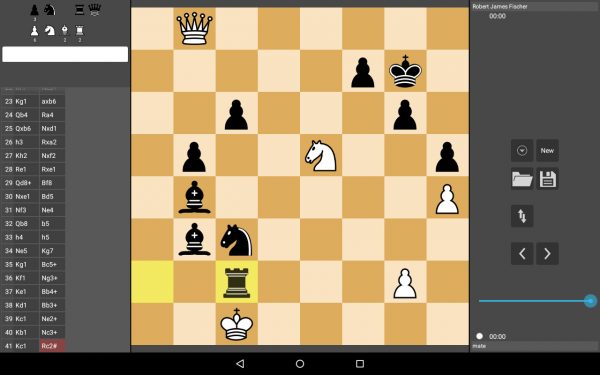
タイトルがすべてを語っているゲームですね。 シンプルかつ複雑な、昔ながらのチェスです。 このゲームでは、「チェス」というタイトルがすべてを物語っています。 チェスは高い集中力と戦略性が求められるゲームなので、スマホの点滅や通知に気を取られないようにしたいものです。 このゲームの素晴らしいところは、物理的に一緒にいる友人と遊んだり、オンラインで他のプレイヤーを見つけて、マルチプレイヤーとしてChromecastで楽しむことができることです。 そして何より、重いチェス盤を持っていく必要がないのです!(笑 Chessは、Google Play Storeでダウンロードできる無料のアプリです。iOSデバイスは対応していませんが、Androidには対応しています。
Tower Construction 3D

Tower Constructionは建築がテーマの積み上げゲームで、自分のタワーを建設することになるでしょう。 のゲームに登場するクレーンは、前後に動きます。 それが適当に位置するとき、あなたはタワーの山の上にブロックが着地するように画面をタップする必要があります。 ピースを次々と使って、このゲームでは自分だけの建物を作ることができます。 木製のブロックを積み上げるゲーム「Jenga」に少し似ていますが、こちらはピースを抜くのではなく、積み上げていくゲームです。 ブロックを落とすタイミングを間違えると、タワーが倒れる可能性があるので、注意してください。 Tower Construction 3Dは、Google Play StoreとApple Storeでダウンロード可能な無料アプリです。
Monopoly Here and Now
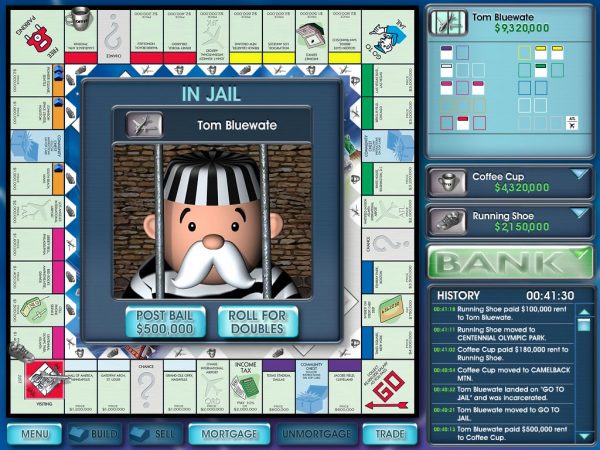
モノポリーは昔も今も世界で最も人気のあるボードゲームです。 現在でも、従来のボードゲームやスマートフォンのアプリ、PCソフトなどで登場し続けています。 このゲームは、標準的なモノポリーのゲームボードに従って、同じルールで行われます。 ユーザーはオンラインで友人と遊んだり、AI相手と対戦したりすることができます。 そして、このゲームの最大の特徴は、すべてがデジタルで処理されるため、サイコロの振りとボードの移動がスムーズに行われることです。 また、他のプレイヤーに支払うべき金額は、ゲームルールに基づき、ソフトウェアが自動的に支払います。 ハスブロ社は、このゲームをアップデートし、ハイブリッドカーやペットの犬といったユニークなトークンを追加しました。 Chromecastの投影は、PCを使用するとかなり読みにくくなるため、ボードをより見やすくするのに役立ちます。 Monopoly Here and Nowは、WindowsおよびiOSコンピュータ用のプレミアムゲームとして提供されています。
Google Chromecast のセットアップ方法

Google Chromecast は USB 送信機のようにデザインされたものである。 そのため、セットアップや使い方が非常に簡単です。 しかし、当然ながら、初めてこのデバイスを使用する人は、いくつかの支援が必要かもしれません。
- Chromecast ドングルをテレビに接続します。 テレビの前面または背面で空いている USB ポートを探し、利用可能なポートに Chromecast デバイスの USB ケーブルを差し込みます。
- Google Play Store または Apple Store から Google Home アプリをダウンロードして、スマートフォンまたはタブレットにインストールします。
- リモート デバイスを、Chromecast に使用する予定のものと同じ Wi-Fi ネットワークに接続してください。 “このデバイスをセットアップする “というタイトルの指示がポップアップ表示されるはずです。
- 上記の手順が表示されない場合は、画面左下のオプション ボタン (長方形に十字が付いたもの) をクリックします。
- オプションの一覧から、「デバイスを設定」、「新しいデバイスを設定」の順に選択します。
Chromecast ゲームのスクリーン ミラーの方法
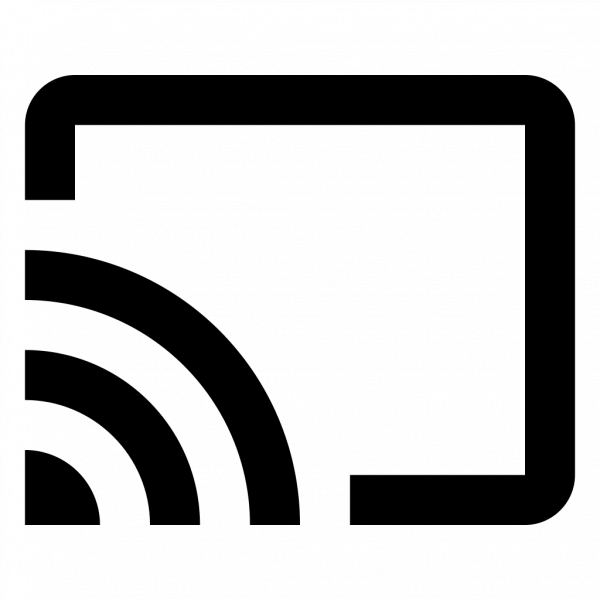
もしあなたがGoogle Chromecast を持っていれば、どのようにキャストするか知っていることでしょう。 Google Home アプリを開き、キャスト ボタンを押して、再生したい映画やビデオを選択します。 このプロセスは非常にシンプルです。 でも、ゲームの場合はどうでしょう?
スマートフォンまたはタブレットから Chromecast ゲームをミラーリングする:
- モバイル デバイスで Google Home を開く
- [cast screen/audio] タブを選択する
- ゲームを映すテレビを選択する。 オプションのリストには、ネットワークに接続されている他のテレビが含まれることに注意してください。 デバイスが「Chromecast に接続中」であることを示す通知が表示されます。
- [続行] を選択します。 ソフトウェアが、テレビとワイヤレスインターネットを自動的にペアリングするための要求を発行します。 これは、WiFiのユーザー名とパスワードをメモして、自動的にテレビに送信するものです。
- お使いの携帯電話で Chromecast 互換アプリまたはゲームアプリを開いてください。 Chromecastボタンを探し、それをクリックすると、テレビ画面へのゲームの表示が始まります。
- PCまたはラップトップからのクロームキャストを停止するには。 ゲームがメインメニューにあるときに、iOS デバイスの上部にある Chromecast のアイコンをタップします。 デバイス名の下にある「キャストを停止」をクリックして切断します。
PCまたはラップトップからChromecastゲームをミラーリングする:
- Web ブラウザで Google Chrome を起動します。
- 画面の右上にあるメニュー ボタン (縦に並んだ 3 つの点) をクリックします。
- オプションの一覧から [キャスト] を選択します。 接続されているテレビのリストが表示されます。
- 下にある [ソース] ボタンをクリックします。 ドロップダウン メニューから 3 つのオプションが表示されます。 キャスト タブ、キャスト デスクトップ、およびキャスト ファイル。
- デバイスの一覧からテレビの名前または番号をクリックします。
- PC またはラップトップから Chromecast を停止するには、Chrome の右上隅にあるアプリケーション アイコンから [Chromecast] ボタンをクリックします。 デバイス名の下にある「キャストを停止」をクリックすると、デバイスが切断されます。
最後に、テレビでプレイするのに最適な Chromecast ゲームの感想

Chrome キャストに最適なゲーム タイトルのショートリストを作成しました。 Chromecastに対応しているタイトルは、まだまだたくさんあります。 インタラクティブなボード ゲーム、パーティー ゲーム、および一部の RPG は、Chromecast に最適ですが、スマートフォンや PC でプレイしたほうがよいものもあります。
残念ながら、Chromecast と互換性のあるゲームを見つけるこのプロセスは、それほど単純なものではありません。
最善のアドバイスは、Google Play、Apple Store、または Microsoft Store に飛び込んで、「Chromecast games」と入力することでしょう。 You just might stumble upon your next favorite Chromecast games in the process.
Recent Stories

Is Harvest Moon: One World A Must-Play Game? (Review)

Complete Guide to Apple TV Plus: What It Is and What It Offers
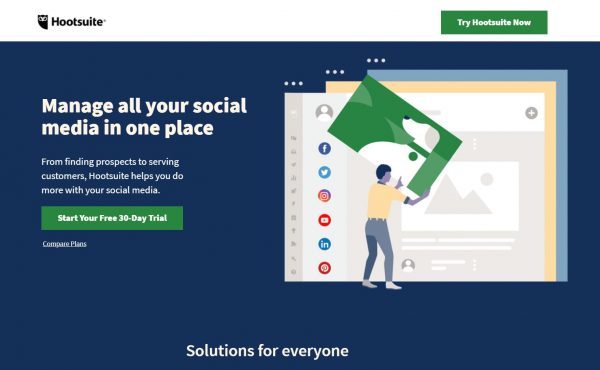
Hootsuite Review: Should Your Team Use It? (Review)